Содержание
Процессоры, операционные системы и программы могут быть 32-разрядными или 64-разрядными
, В то время как 32-битный был когда-то стандартом, 64-битный пришел на смену технологии.
MacOS был исключительно 64-разрядным с момента выпуска Mac OS X Lion в 2011 году, но Mac по-прежнему совместимы с более старым 32-разрядным программным обеспечением. Однако это скоро изменится.
Поддержка 32-битных приложений на Mac закончится
Некоторые пользователи Mac начали видеть смутное предупреждение при запуске 32-разрядных приложений, что приложения «должны обновляться разработчиком для улучшения совместимости». А в официальном документе поддержки Apple говорится, что «macOS High Sierra [будет] будет последней версией macOS для запуска 32-разрядных приложений без компромиссов».
Я искренне беспокоюсь о том, что High Sierra — это последнее 32-битное приложение, совместимое с MacOS. Для меня три ежедневных приложения показывают предупреждение — Epson Scan ($ 1000 сканер), Adobe Acrobat Pro, ExifRenamer
— Джереми Барр-Хайд (@captaineos) 17 апреля 2018 года
Непонятно, что это за «компромисс» (скорее всего, какой-то режим совместимости). Тем не менее, Apple поощряет пользователей находить 64-разрядные приложения или связываться с разработчиками 32-разрядных приложений, чтобы поощрять их к обновлению.
На данный момент вы можете получить некоторую ключевую информацию о вашем Mac
и посмотрите, какие приложения являются 32-битными, чтобы вы знали, какие из них могут столкнуться с проблемами в будущем.
Проверка того, какие 32-битные приложения могут перестать работать в ближайшее время
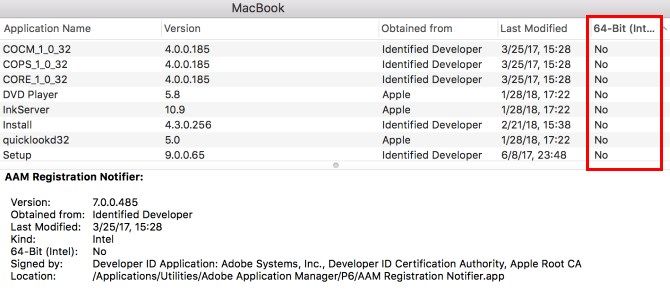
- Нажмите на Логотип Apple в верхнем левом углу вашего Mac и выберите Об этом Mac.
- Выберите Системный отчет кнопка.
- В результате Системная информация прокрутите левую боковую панель до Программного обеспечения категория. Разверните его, используя треугольную кнопку, если это необходимо.
- Выбрать Приложения под Программного обеспечения листинга. Загрузка может занять несколько секунд.
- Нажмите на заголовок с надписью 64-разрядная (Intel) сортировать ваши приложения по 64-битному статусу. Сортировать так, чтобы приложения отображались как нет появиться первым.
- Каждое приложение, которое имеет нет в этом поле находится 32-битное приложение.
Скорее всего, вы увидите несколько приложений Apple по умолчанию
здесь, включая встроенный DVD-плеер и InkServer. Если вы видите какие-либо приложения не Apple, вероятно, стоит обратиться к их разработчикам, чтобы узнать, планируют ли они перейти на 64-разрядную версию.

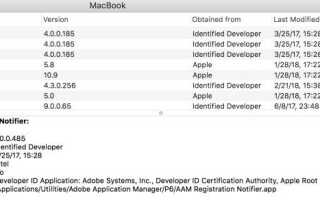
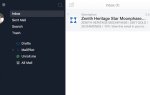
![Сочетания клавиш Adobe Acrobat [Mac]](https://helpexe.ru/wp-content/cache/thumb/21/1533c3c4764a621_150x95.png)
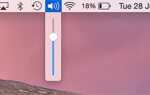
![Как собрать PDF файлы с предварительным просмотром [Mac]](https://helpexe.ru/wp-content/cache/thumb/10/6fa3c80fa0d5510_150x95.jpg)